mac电脑制作gif图片容易吗?这你就需要这样一款录屏生成GIF神器了,mac平台GIF录屏工具推荐给大家,LICEcap for Mac录屏软件,可以捕获桌面区域并将其直接保存到.GIF,界面简单,透明框,尺寸大小随意拖拽,录制流程简单,轻松录制,一键搞定。下面给大家介绍LICEcap for Mac录屏软件制作gif教程。
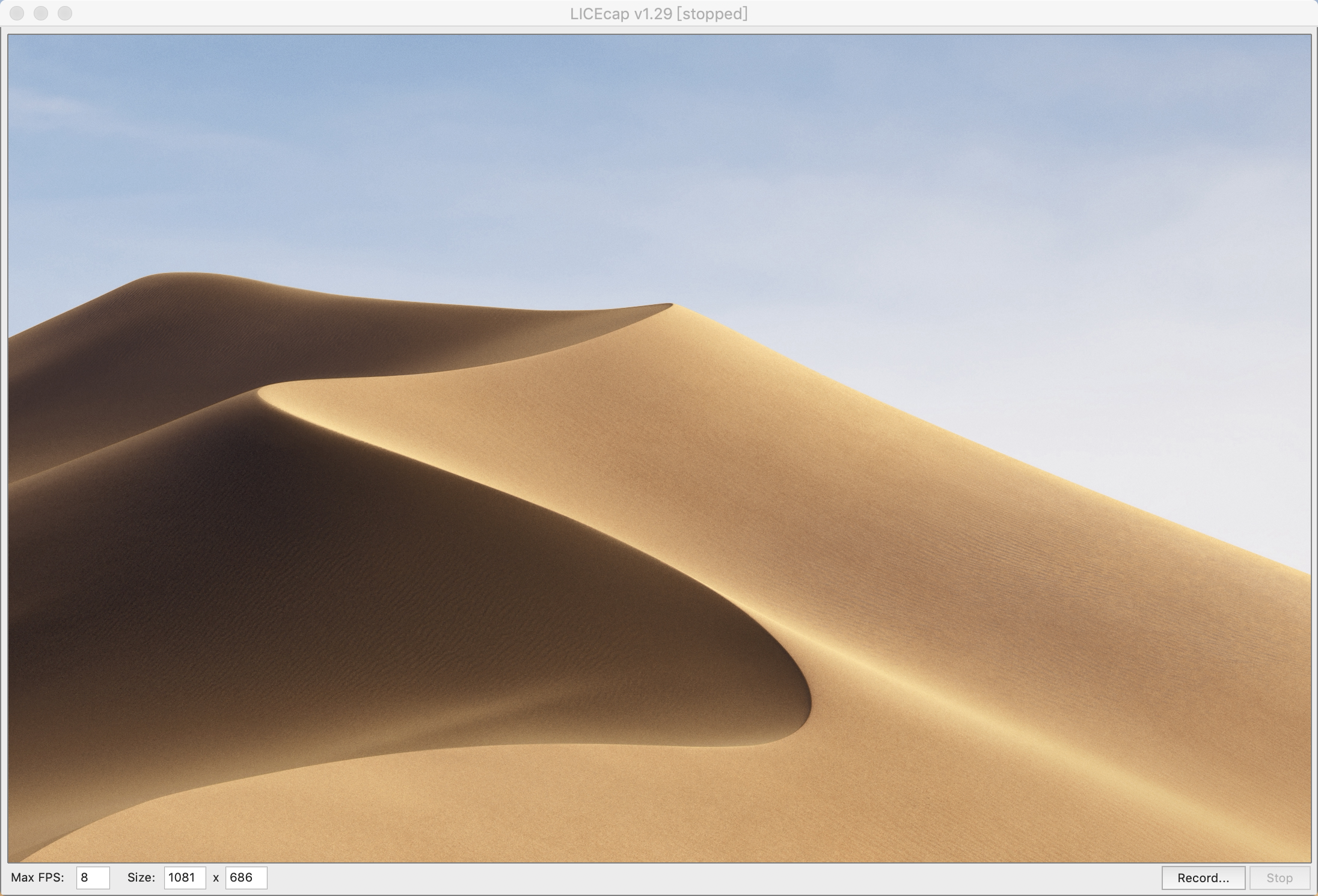
LICEcap for Mac录屏软件制作gif教程
1.首先调整录制窗口大小(可拖动、可输入尺寸)
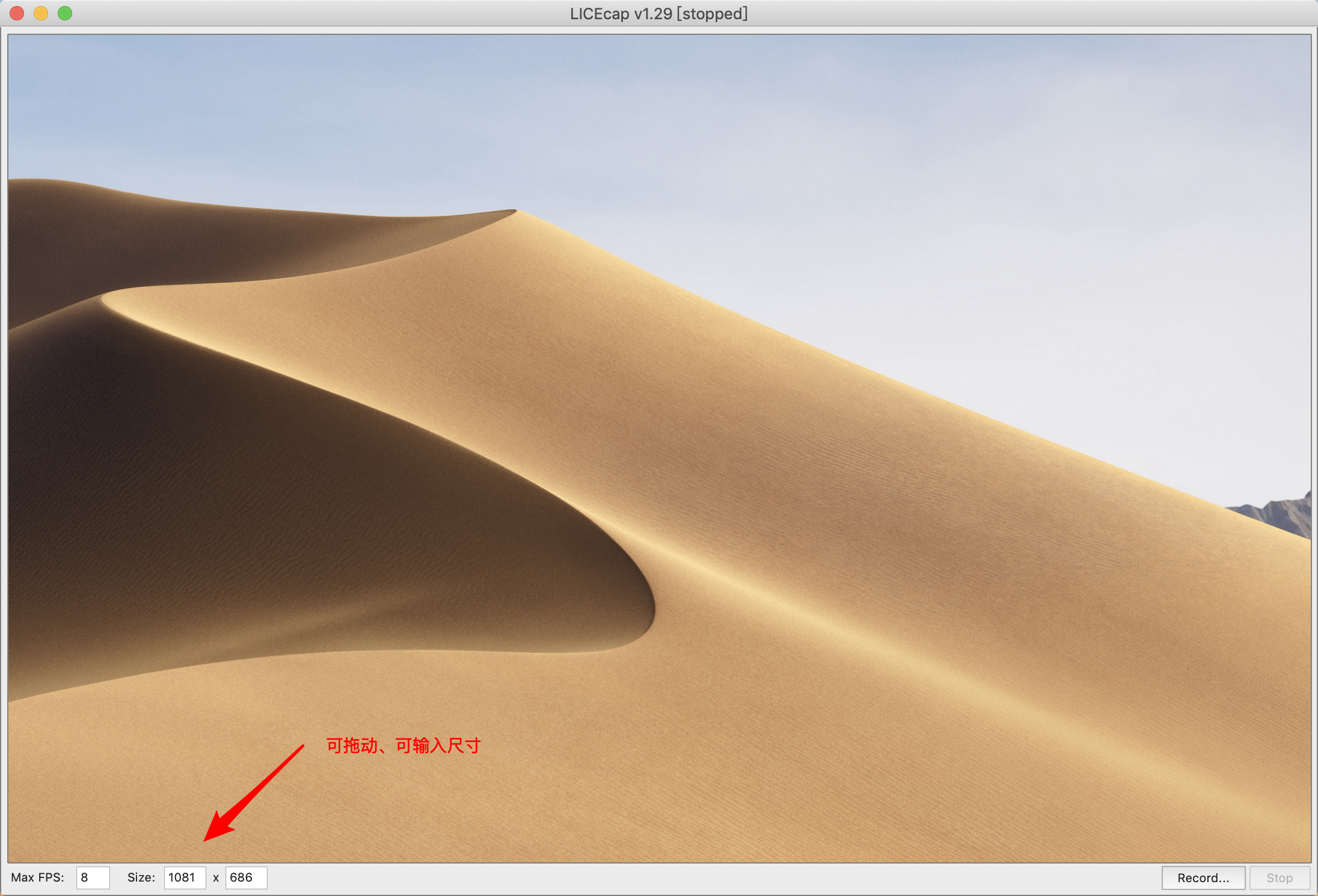
2、按下”Record”按钮选择 GIF 文件的保存路径后即可开始对屏幕录像,期间可以拖动录像框在屏幕的位置
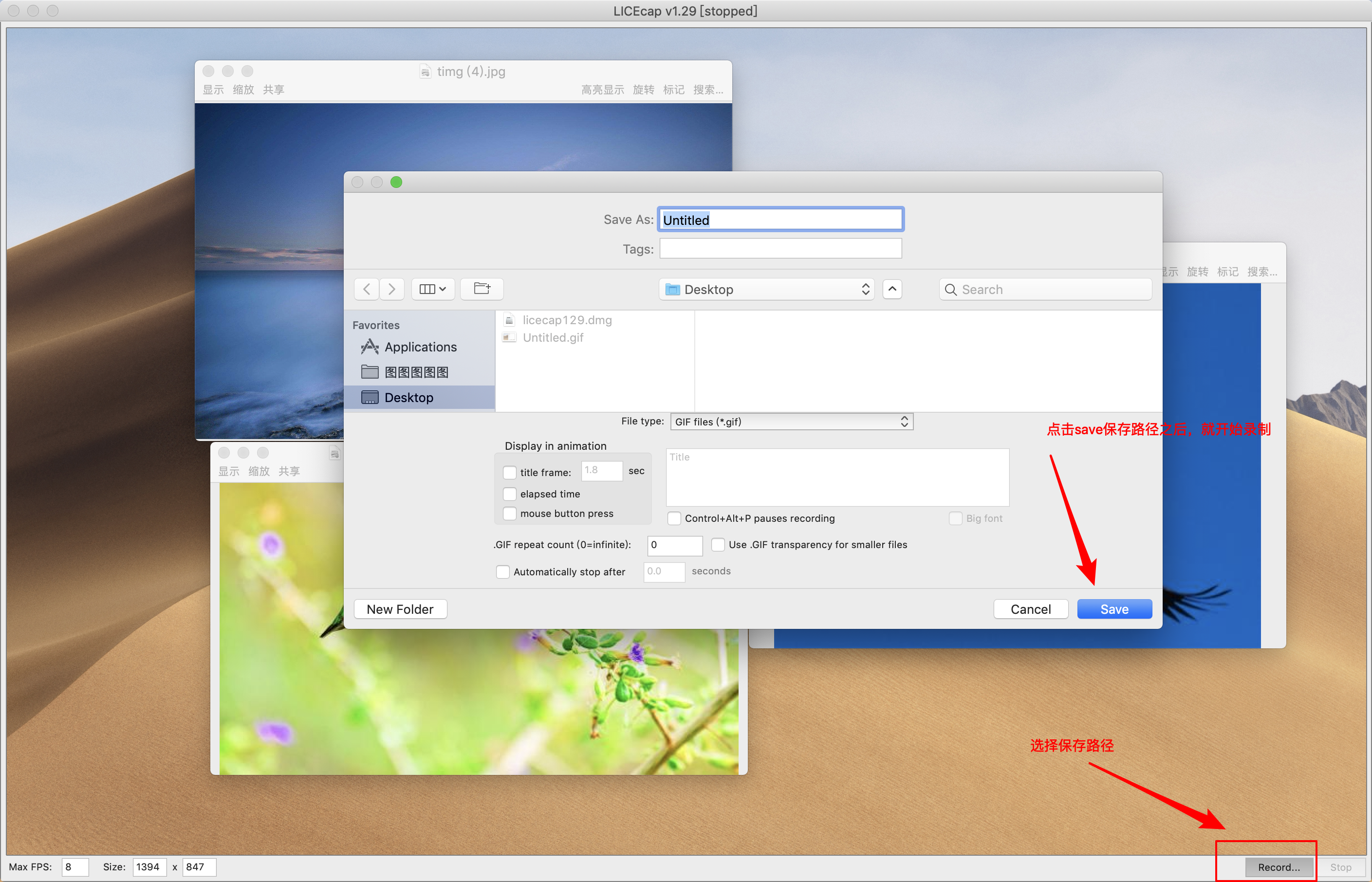
3、按 Pause 按钮或热键 (Ctrl+Alt+P) 暂停,按下 Stop 停止录像即生成了 GIF 图片。
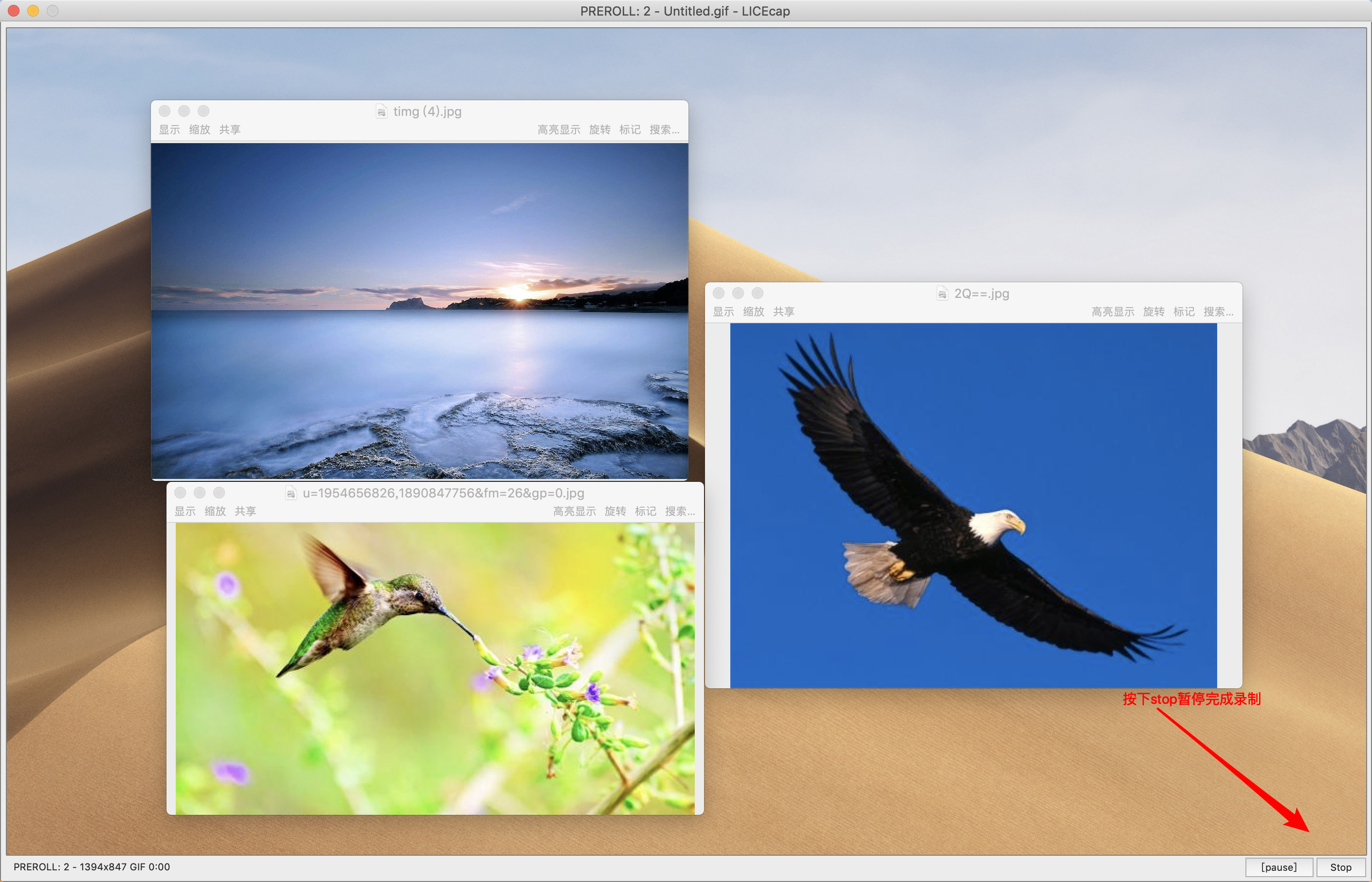
一起来看看LICEcap for Mac录屏软件制作的效果吧!
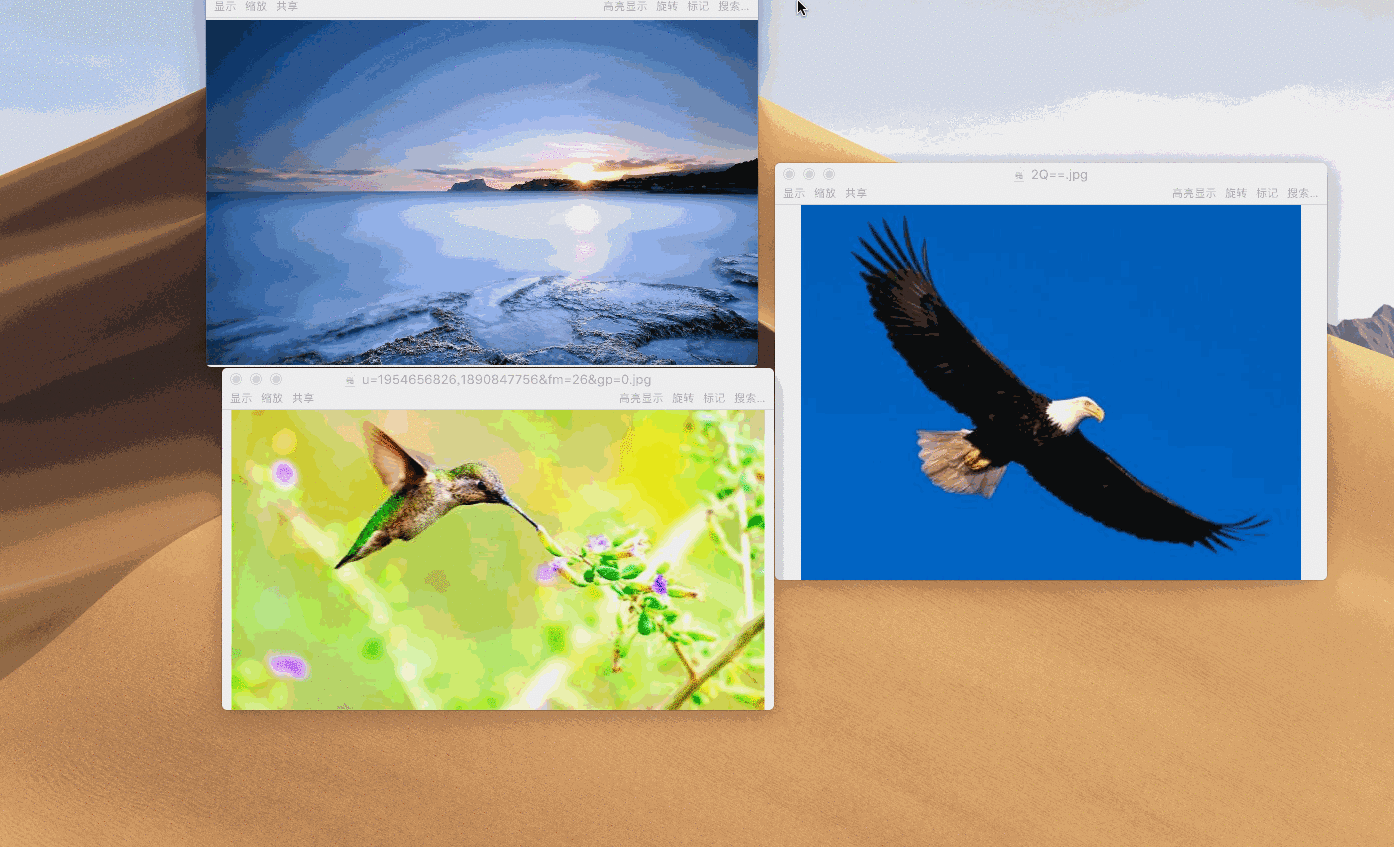
以上就是给大家带来的mac怎样制作GIF,LICEcap for Mac录屏软件制作gif教程,喜欢的朋友可以去下载LICEcap for Mac录屏软件去使用看看。

